¿Cómo configurar un grid en el formulario?
Prerrequisitos
- Acceso al menú Registro > Formulario (FO005).
- Acceso al menú Registro > Tabla (FO014).
- Formulario previamente registrado y modelado.
- Tabla previamente registrada.
Introducción
En algunos casos, es necesario crear campos en el formulario que permitan incluir varios registros, como los artículos de un pedido o los datos del usuario, por ejemplo. Los elementos de tipo Grid se utilizan para crear dichos campos.
Para que el recurso funcione, después de incluir el elemento Grid, es necesario asociar la tabla que se utilizará para registrar la información y, luego, definir cuáles campos de la tabla servirán como columnas para la tabla del formulario.
En el formulario de solicitud de viaje que estamos utilizando como ejemplo, se empleará una tabla para incluir los datos del pasajero.
Vea cómo configurar un grid del formulario:
Configurar la relación en la tabla
Para que los campos de la tabla se utilicen como columnas en el grid del formulario, es necesario crear la relación dentro de los datos de la tabla.
Para eso, realice los siguientes pasos:
1. Acceda al menú Registro > Tabla (FO014).
2. Seleccione la tabla que contiene los campos necesarios y haga clic en el botón  .
.
3. En los datos de la tabla, seleccione la pestaña Relación.
4. En la barra de herramientas lateral, haga clic en el botón  .
.
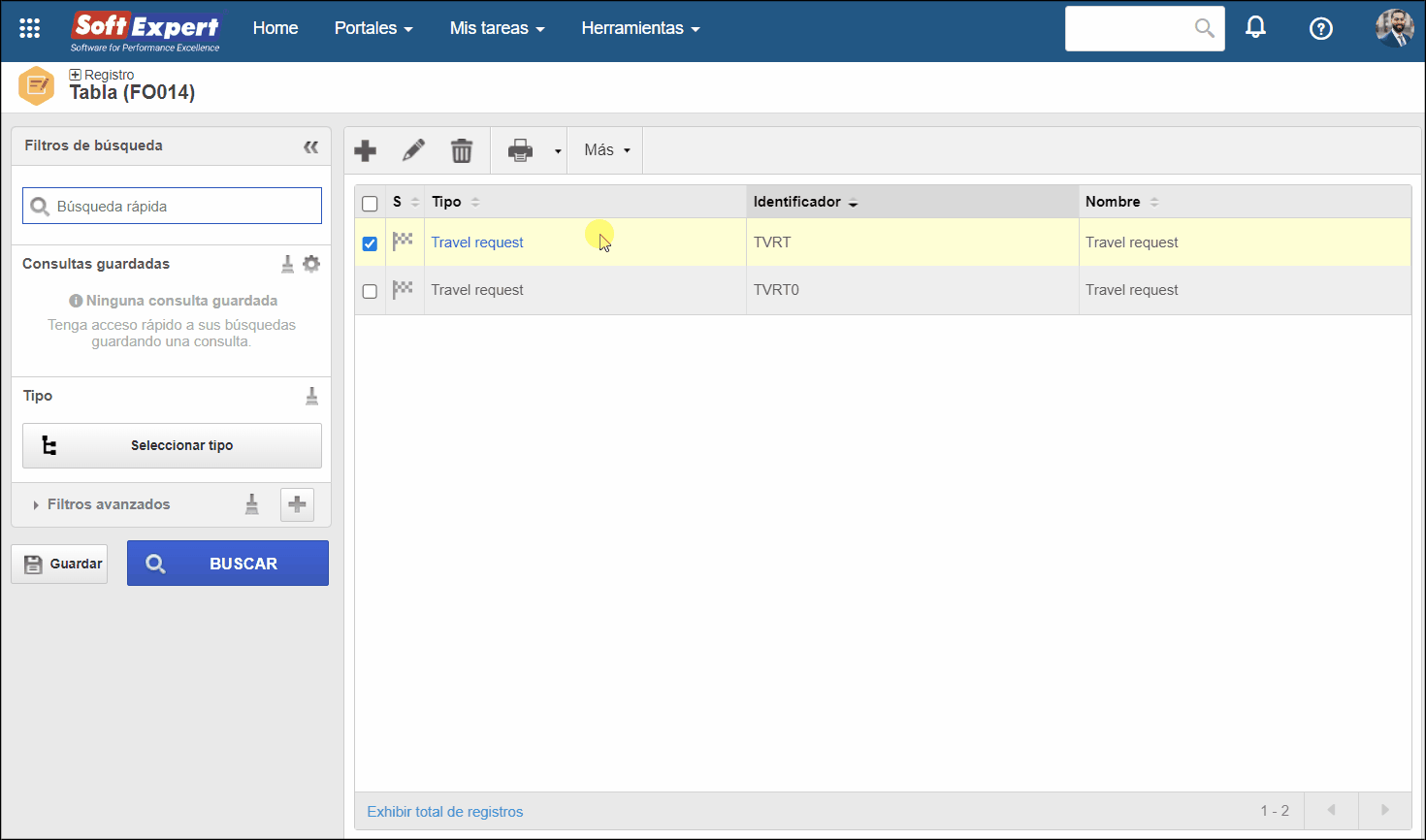
5. En la ventana que se abrirá, introduzca un identificador y un nombre para la relación.
6. Llene el campo Tabla de destino con la tabla asociada al formulario en el que se configurará el grid.
7. En los datos de la relación, haga clic en el botón  .
.
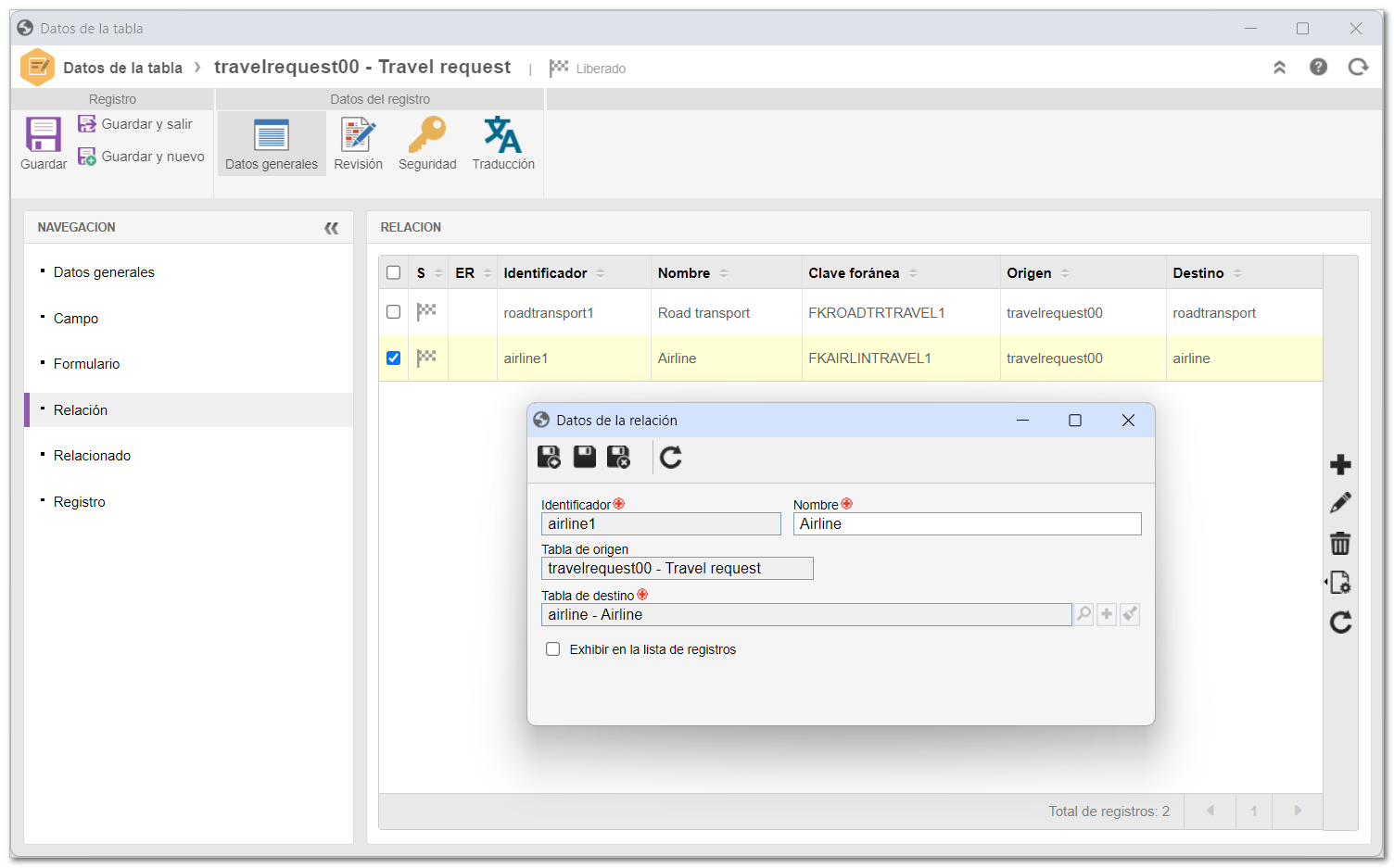
8. En los datos de la tabla, haga clic en el botón  .
.
Configurar un grid en el formulario
1. Acceda al menú Registro > Formulario (FO005).
2. Seleccione el formulario que desea configurar.
3. Haga clic en la flecha situada junto al botón  y seleccione Editor de formulario.
y seleccione Editor de formulario.
4. Seleccione el elemento Grid y, en el panel Propiedades, haga clic en el botón Fuente de datos.
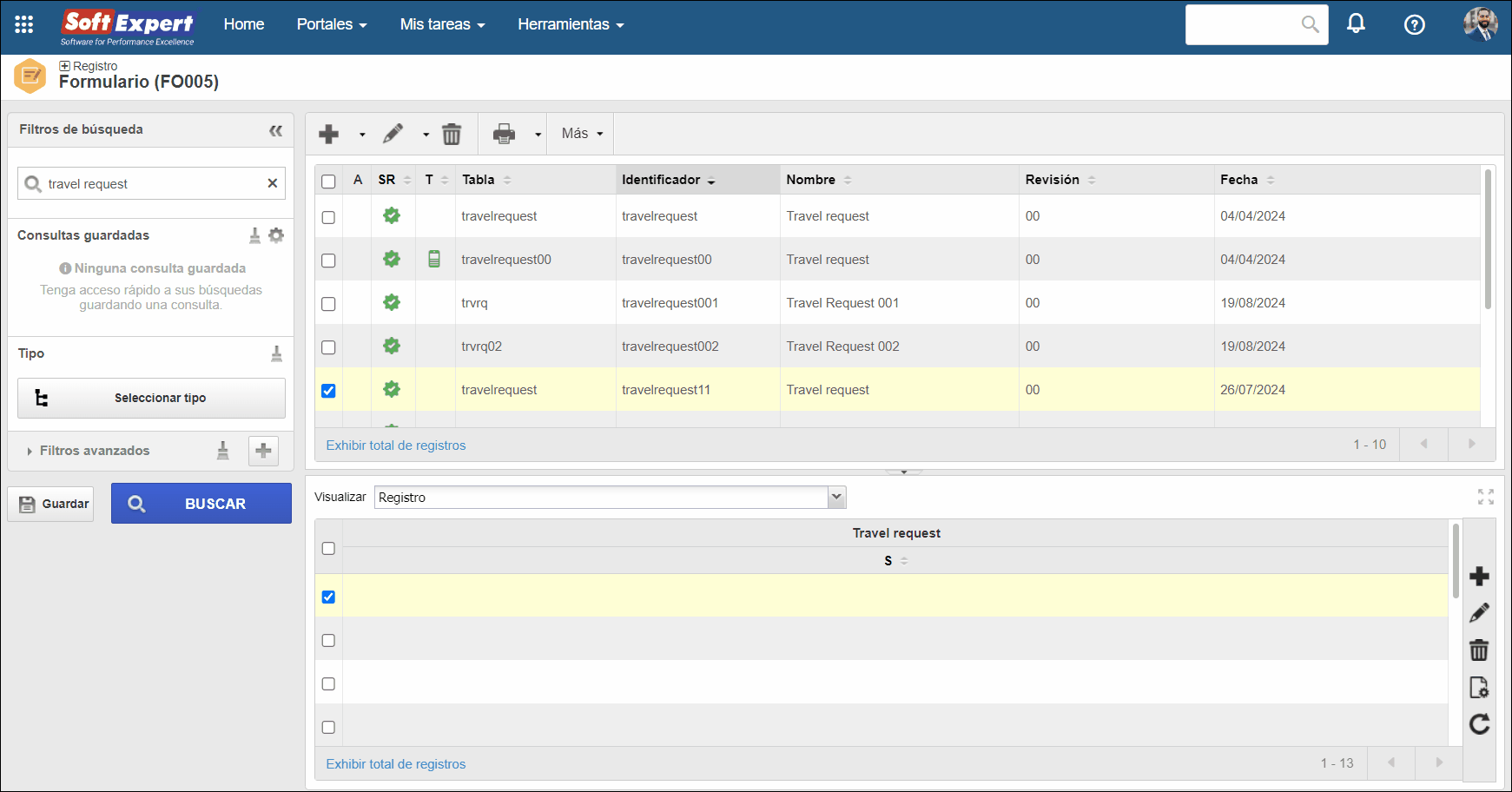
5. En datos generales, complete la siguiente información:
-
Relación: al hacer clic en el botón
 , se mostrarán todas las relaciones que tienen como destino la tabla asociada al formulario que está siendo editado, es decir, todas las relaciones que aparecen en la sección Relacionados de la tabla.
, se mostrarán todas las relaciones que tienen como destino la tabla asociada al formulario que está siendo editado, es decir, todas las relaciones que aparecen en la sección Relacionados de la tabla. - Tabla: este campo será llenado automáticamente con la tabla de origen de la relación.
- Formulario: si los datos del grid son llenados mediante un formulario, seleccione el formulario de la tabla de origen de la relación.
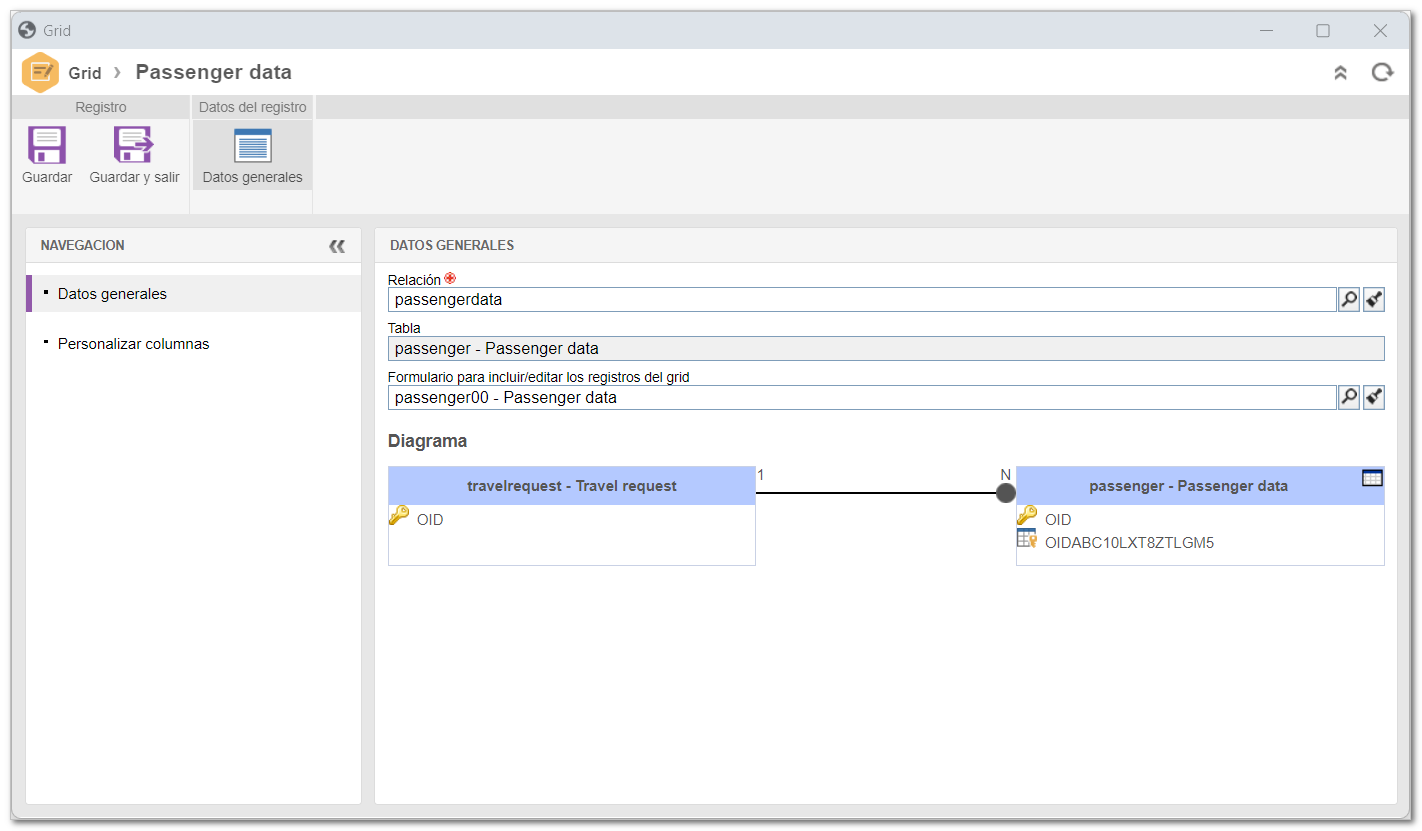
6. Haga clic en el botón Guardar.
7. En la pestaña Personalizar columnas, aparecerán todas las posibles columnas que se pueden utilizar en el grid. Las columnas disponibles son todos los campos y las relaciones contenidos en la tabla origen de la relación seleccionada en la sección datos Generales.
Utilice los botones  y
y  para elegir los campos que se utilizarán como columnas en el grid del formulario.
para elegir los campos que se utilizarán como columnas en el grid del formulario.
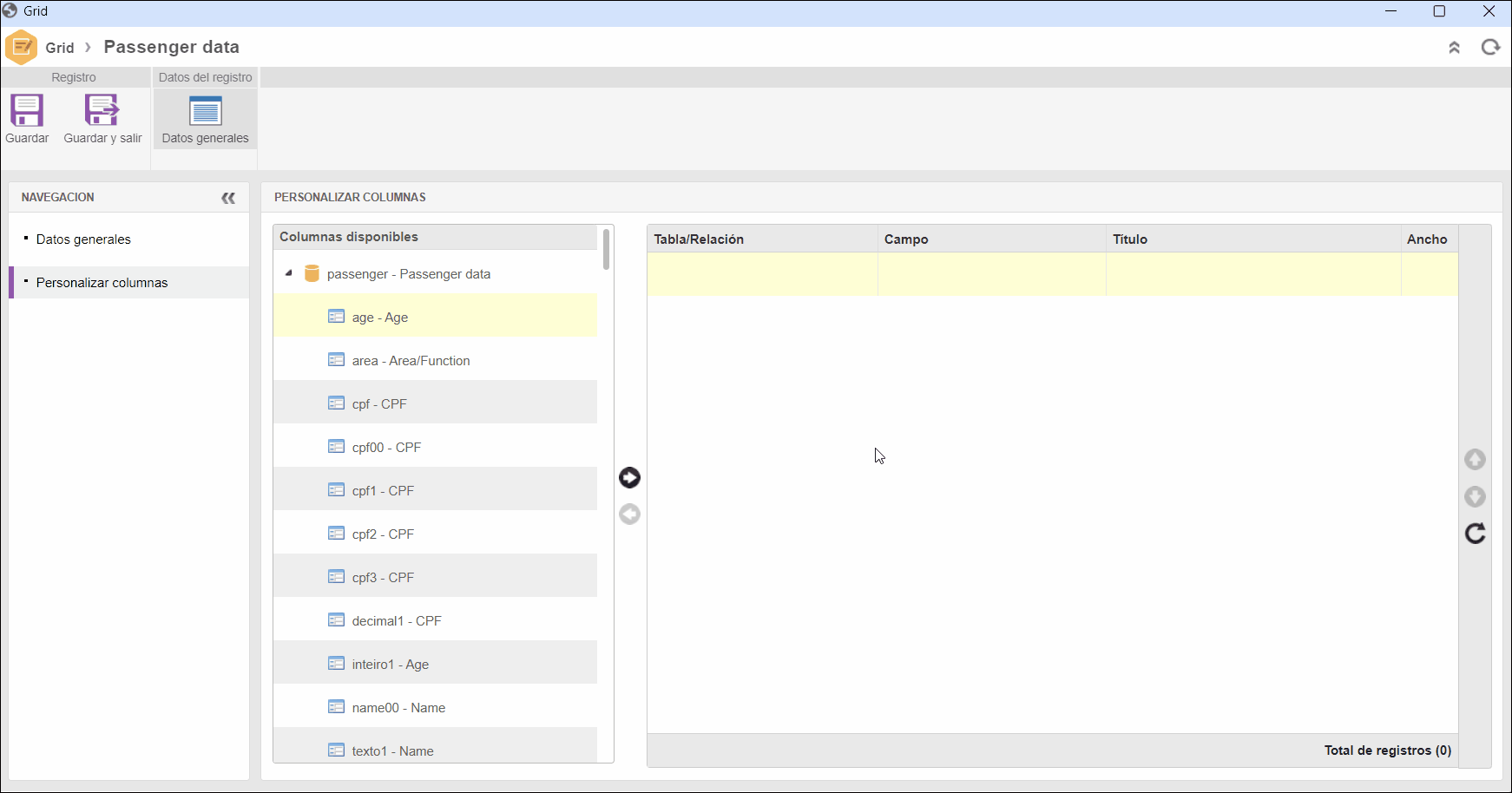
8. Haga clic en el botón Guardar y salir.
9. En el editor de formulario, haga clic en el botón Guardar.
Conclusión
¡Eso es todo! Ahora, usted ya sabe cómo utilizar una tabla para registrar información en un campo del formulario.